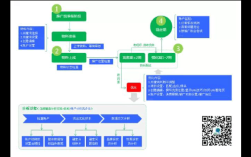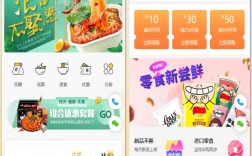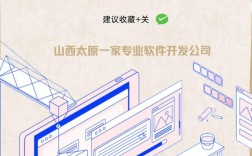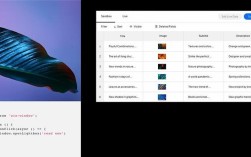命令提示符,通常被称为CMD或命令行界面,是Windows操作系统中一个强大的工具,它允许用户通过文本命令与系统进行交互,对于初学者来说,命令提示符可能看起来有些复杂,但掌握其基本操作可以大大提高系统管理和故障排除的效率,本文将详细介绍命令提示符的入门知识,包括如何打开、基本命令使用、常用操作技巧以及一些实用案例。

打开命令提示符的方法有多种,最常见的方式是按下键盘上的“Win+R”组合键,打开“运行”对话框,然后输入“cmd”并按回车键,你还可以在开始菜单中搜索“cmd”或“命令提示符”,右键点击选择“以管理员身份运行”以获取更高权限,打开后,你会看到一个黑色背景的窗口,其中显示着当前用户的路径和闪烁的光标,等待你输入命令。
命令提示符的核心在于各种命令的正确使用,以下是一些最基础且常用的命令及其功能:
-
dir:列出当前目录下的文件和文件夹,输入“dir”后按回车,窗口会显示文件的名称、大小、修改日期等信息,若需查看更多详细信息,可以使用“dir /a”显示隐藏文件,或“dir /p”分页显示结果。
-
cd:用于切换目录,输入“cd C:\Windows”可切换到Windows系统目录;输入“cd ..”可返回上一级目录;输入“cd\”则直接返回根目录。
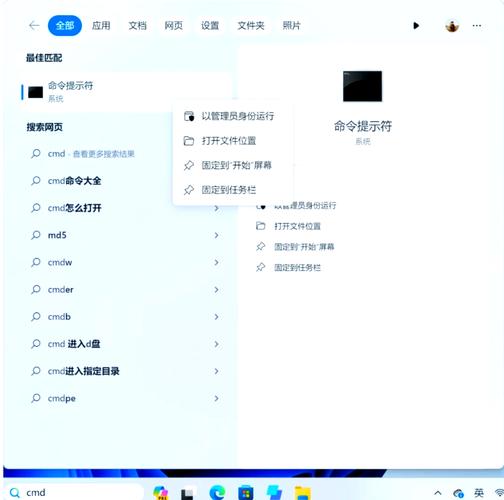 (图片来源网络,侵删)
(图片来源网络,侵删) -
mkdir或md:创建新文件夹。“mkdir test”会在当前路径下创建一个名为“test”的文件夹。
-
del或erase:删除文件。“del example.txt”会删除当前目录下的example.txt文件,需注意,此命令无法删除文件夹,删除文件夹需使用“rd”或“rmdir”命令。
-
copy:复制文件。“copy source.txt destination.txt”将source.txt复制为destination.txt。
-
move:移动或重命名文件。“move oldfile.txt newfile.txt”会将文件重命名,而“move file.txt C:\backup”则会将文件移动到backup文件夹。
-
cls:清空当前命令提示符窗口的所有内容,使界面更整洁。
-
help:获取命令的帮助信息,输入“help dir”会显示dir命令的详细用法说明。
为了更直观地展示部分命令的对比,以下是一个简单的表格:
| 命令 | 功能示例 | 说明 |
|---|---|---|
| dir | dir /p | 分页显示当前目录文件 |
| cd | cd C:\Users | 切换到指定目录 |
| mkdir | mkdir new_folder | 创建新文件夹 |
| del | del temp.txt | 删除文件 |
| copy | copy a.txt b.txt | 复制文件 |
在实际使用中,命令提示符还支持一些高级技巧,使用通配符“”和“?”可以批量操作文件。“del .tmp”会删除所有扩展名为.tmp的文件;“copy report?.txt backup”会复制report1.txt、report2.txt等文件到backup文件夹,命令提示符还支持命令的管道符“|”和重定向符“>”与“>>”,管道符可以将一个命令的输出作为另一个命令的输入,dir | findstr .txt”会筛选出包含“.txt”的文件;重定向符则可以将命令输出保存到文件中,dir > filelist.txt”会将当前目录列表保存到filelist.txt中,而“>>”则表示追加内容。
命令提示符的另一个强大功能是执行批处理文件(.bat或.cmd),批处理文件是一系列命令的集合,双击即可自动执行,你可以创建一个批处理文件,包含“mkdir backup”“copy *.txt backup”“cls”等命令,实现一键备份文本文件的功能,这对于重复性任务非常实用,例如定期清理临时文件或备份数据。
对于系统管理员来说,命令提示符更是不可或缺的工具,许多网络命令,如“ping”(测试网络连接)、“ipconfig”(查看IP配置)、“tracert”(追踪网络路径)等,都可以通过命令提示符快速执行,输入“ping www.baidu.com”可以测试与百度服务器的连接延迟;输入“ipconfig /all”则能查看本机的详细网络信息,包括IP地址、MAC地址等。
尽管图形界面(GUI)越来越普及,但命令提示符凭借其高效、灵活的特点,在许多场景下仍具有不可替代的优势,在服务器管理中,远程通过命令行操作比图形界面更节省资源;在自动化脚本编写中,批处理文件可以简化复杂流程,掌握命令提示符的基础操作,不仅能提升个人技能,还能为更高级的系统管理打下坚实基础。
相关问答FAQs:
-
问:命令提示符和PowerShell有什么区别?
答:命令提示符(CMD)是传统的Windows命令行工具,基于MS-DOS,功能相对基础;而PowerShell是微软推出的现代化命令行工具和脚本语言,支持.NET框架,功能更强大,可处理复杂对象和自动化任务,PowerShell的命令通常以动词-名词格式命名(如Get-Process),且支持管道符传递对象,而CMD主要处理文本流,对于日常简单操作,CMD足够使用;但对于高级管理和脚本编写,PowerShell是更好的选择。 -
问:如何以管理员身份运行命令提示符?**
答:以管理员身份运行命令提示符可以执行需要 elevated 权限的命令(如修改系统文件),方法有两种:一是按下“Win+X”键,在弹出的菜单中选择“Windows PowerShell(管理员)”或“命令提示符(管理员)”;二是在开始菜单搜索“cmd”,右键点击“命令提示符”,选择“以管理员身份运行”,首次运行时可能需要用户账户控制(UAC)授权,点击“是”即可。